- 综合
发布日期:2019-09-03 作者:小虾工作室 来源:http://www.winxpsp3.com
今天和大家分享一下win8系统无法删除文件夹显示“目录不是空的”问题的解决方法,在使用win8系统的过程中经常不知道如何去解决win8系统无法删除文件夹显示“目录不是空的”的问题,有什么好的办法去解决win8系统无法删除文件夹显示“目录不是空的”呢?小编教你只需要1、首先试一下用金山毒霸 查杀病毒,如果将正在运行的病毒清除,文件夹中的文件自然不会继续占用,即可完成删除 2、可以考虑使用金山毒霸2011百宝箱中的进程查看器,检查当前运行的进程是否有处于要删除的文件夹中。结束进程后,再去尝试删除是否会成功就可以了。下面小编就给小伙伴们分享一下win8系统无法删除文件夹显示“目录不是空的”具体的解决方法:
1、首先试一下用金山毒霸 查杀病毒,如果将正在运行的病毒清除,文件夹中的文件自然不会继续占用,即可完成删除;
2、可以考虑使用金山毒霸2011百宝箱中的进程查看器,检查当前运行的进程是否有处于要删除的文件夹中。结束进程后,再去尝试删除是否会成功;
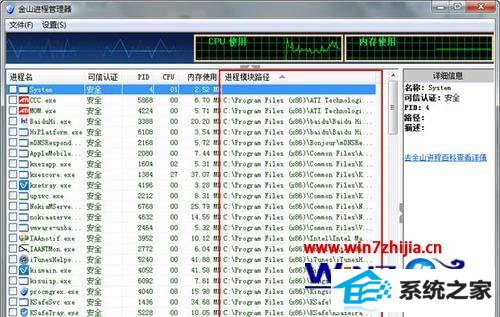
3、若仍失败,可以尝试一下用金山毒霸百宝箱中的文件粉碎器。注意,一般不要使用文件粉碎器来删除一个很大的文件或文件夹,这会花费相当长的时间;
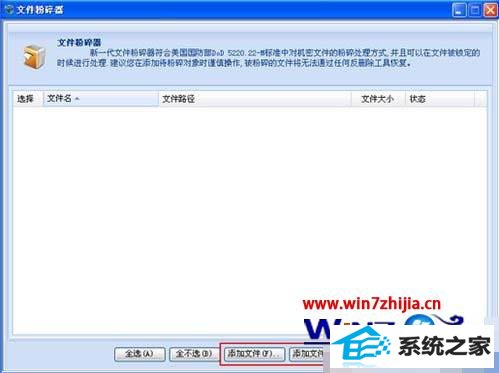
4、或者,你可以尝试一下unlocker,百度一下就能找到。安装后,在目标文件夹的图标上点右键,选择解锁并删除’

5、如果怀疑存储器介质损坏,就需要修复磁盘之后,再操作。只需要在磁盘图标上点右键,在磁盘属性对话框里选择磁盘查错,按提示操作即可完成。修复存储故障之后,再删除就不会报错‘
6、对于文件夹访问权限的设定,导致的不可删除,这种情况很容易被忽视。若以上方法均失败。就需要观察是不是当前用户没有该文件夹的完全控制权限。需要在该文件夹图标上点右键,弹出菜单中选择安全,再将当前用户或者将everyone用户添加为完全控制。
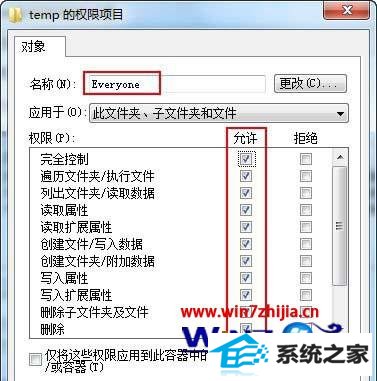
关于win8系统无法删除文件夹显示“目录不是空的”如何解决就给大家介绍到这边了,有遇到这样情况的用户们可以按照上面的方法步骤来进行操作吧,更多精彩内容欢迎继续关注!